Comment désactiver l'icône Ajouter une application à l'écran d'accueil pour les nouvelles applications dans Android
Il existe une différence très visible et fonctionnelle dans le fonctionnement d'Android et iOS. Dans Android, vous disposez d'un tiroir d'applications dans lequel chaque application installée sur votre téléphone apparaît. Vous pouvez choisir d'ajouter des raccourcis vers vos applications préférées sur votre écran d'accueil. Les utilisateurs d'Android sont plutôt enthousiastes à l'idée de modifier l'apparence de leurs écrans d'accueil. La plupart des utilisateurs visent un look propre et organisé avec uniquement les applications les plus importantes sur l'écran d'accueil. Android a tendance à ajouter des icônes d'application à l'écran d'accueil chaque fois qu'une nouvelle application est installée, ce qui peut conduire à un écran d'accueil non organisé. La bonne nouvelle est que vous pouvez désactiver l'icône d'ajout d'application à l'écran d'accueil pour les nouvelles applications.
Désactiver l'icône Ajouter une application à l'écran d'accueil
Accédez à votre écran d'accueil et appuyez dessus de manière prolongée. Vous entrerez en mode édition. Appuyez sur l'icône d'engrenage au bas de votre écran pour accéder aux paramètres de l'écran d'accueil. Faites défiler vers le bas de l'écran des paramètres.
Vous verrez une section intitulée «Écran d'accueil». Dans cette section, désactivez l'option "Ajouter une icône à l'écran d'accueil". Lorsque vous installez une nouvelle application, son icône ne sera plus ajoutée à l'écran d'accueil par défaut.

Si vous souhaitez ajouter l'icône d'une application nouvellement installée à votre écran d'accueil, ouvrez le tiroir des applications. Appuyez longuement sur une application et faites-la glisser vers le haut de votre écran. Vous passerez automatiquement à l'écran d'accueil. Relâchez l'icône et elle sera ajoutée à l'écran d'accueil.
Les paramètres peuvent varier
La fragmentation est un problème avec Android et il n'y a pas grand-chose à faire à ce sujet. Les paramètres ci-dessus apparaissent dans Android sur un Nexus 6P. Il est possible que ces paramètres se trouvent ailleurs sur votre appareil ou qu'ils ne soient pas disponibles du tout. Vous devrez peut-être fouiller un peu pour le trouver, car il n'est pas possible de répertorier le paramètre pour tous les appareils. Vous pouvez rechercher ce paramètre particulier dans les paramètres de l'application Google Play Store. Si vous avez un particulier lanceur installé sur votre appareil, vérifiez également ses paramètres.
Les paramètres difficiles à trouver sont un problème malheureux avec Android et ce n'est pas simplement à cause de la fragmentation. Avec chaque nouvelle version d'Android, Google déplace souvent les paramètres ou les réorganise. Ce problème particulier ne se limite pas à Android. Apple fait quelque chose de similaire avec iOS. Le résultat est le même dans les deux cas; les utilisateurs doivent rechercher des paramètres auxquels ils auraient pu accéder facilement par le passé. Le processus pour faire quelque chose de simple peut varier en fonction de la version de votre système d'exploitation et de votre appareil.
Chercher
Messages Récents
Comment activer le flash pour l'appareil photo avant dans l'appareil photo Google
Pendant longtemps, un appareil photo sur un téléphone était une cho...
Jumeler pour iPhone et Android: discutez et partagez en privé avec votre bien-aimé
Une ligne privée à votre bien-aimé est ce que tout le monde veut. P...
Calc +: Modifier les nombres et les fonctions Calcul moyen et ajouter des constantes [Android]
Les calculatrices sur nos smartphones sont une déception en tout sa...


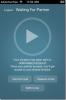
![Calc +: Modifier les nombres et les fonctions Calcul moyen et ajouter des constantes [Android]](/f/5bd28f28043058ff0b01a4fab265d393.png?width=680&height=100)